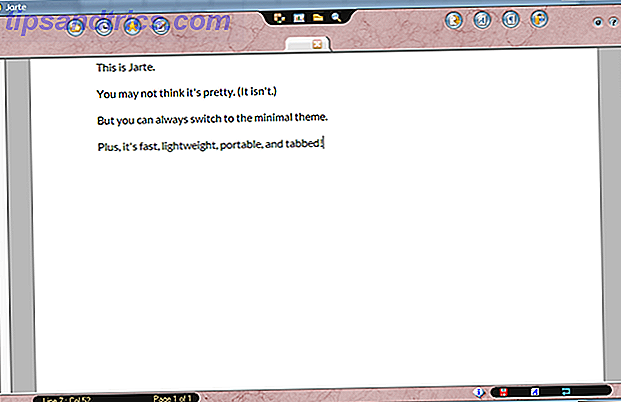Noen av de beste Mac-appene kommer forhåndsinstallert. Noen av de beste Mac-programvarene kommer forhåndsinstallert. Noen av de beste Mac-programvarene kommer forhåndsinstallert. Mens mange Windows-systemer kommer opp med crap, trenger du aldri eller vil, gir Mac OS X disse følgende edelstener. Les mer . Med en liten planlegging kan du bruke disse appene på uvanlige måter for å organisere arbeidet og livet ditt.
I dag viser vi deg hvordan du kombinerer kraften til Påminnelser, Kalender eller Notater med oppfinnelsen til Bullet Journal for å planlegge dagen din.
Hva går inn i et Bullet Journal?
Tilbake da vi diskutert hvordan du bruker Evernote som en kulejournal Hvordan bruke Evernote som et kuleblad Hvordan bruke Evernote som kuleblad Det er mange måter å bruke kalendere og gjøremålsprogrammer på. Ta Evernote, et journalsystem kalt Bullet Journal, og ingen kodende erfaring overhodet, for å skape et helt skreddersydd organisasjonssystem for deg selv. Les mer, vi dekket grunnleggende om dette analoge notatsystemet. Så vi hopper over introduksjonen i dag og går i stedet for en barebones-omtale av Bullet Journal-elementer i stedet.
Her er de fire kjernemodulene som danner ryggraden i Bullet Journal-metoden:
- Daglig logg: For daglige oppføringer
- Månedlig logg: For en skannbar visning av oppgavene og hendelsene lined opp for hele måneden
- Fremtidig logg: For "en dag" hendelser (dvs. å planlegge for måneder utover den nåværende)
- Indeks: For å finne og referere til bestemte oppføringer (siden digitale verktøy har en praktisk søkefunksjon, la vi hoppe over denne modulen)
Du kan fortelle om et innlegg i en kulejournal er en oppgave, en begivenhet eller et notat. Det er fordi det kommer med en forhåndsdefinert signifier. Her er listen over signifikatorer, eller i Bullet Journal-vilkår, kuler:
- • Oppgave
- < Planlagt oppgave
- X Fullført oppgave
- > Migrert oppgave
- O- hendelse
- - Notater
- * Prioritet
- ! Inspirasjon
- Øye-ikon Trenger forskning eller ekstra informasjon
De fleste tegnene som representerer kuler, er allerede tilgjengelige på tastaturet. Skriv dem inn straks, uansett hvilken app du bruker for kulejournalen. Slik kan du ta med de to manglende kulene:
- "Øye": Bruk bokstaven jeg som erstatning.
- •: Lag en tekstutvidelsessnarvei Macen har innebygd verktøy for disse 10 daglige oppgavene Macen har innebygd verktøy for disse 10 daglige oppgavene Vil du diktere notater, slå opp ord og slå sammen PDF-filer? Macen din har innebygde verktøy for disse oppgavene og mer! Les Mer under Systemvalg> Tastatur> Tekst for å sette inn punktet.
Nå er det på tide å gjenskape modulene 1-3 i våre valgte Mac-apper en etter en. La oss jobbe gjennom modulene bakover og pakke opp med noen ekstra tips for hver app.
Bruke Apple Notes
Siden Notes-appen har en nær likhet med en notatbok, bør du ikke ha problemer med å bruke det tidligere som en kulejournal.
Opprett en dedikert mappe for bullet journal. For å hindre at ting går ut av hånden, ha en for hvert år, og etter årets opp, prefiks mappens navn med teksten _Archived . Legg til et enkelt notat for Future Log og format hver måned som en overskrift innenfor den. Nå fyll ut dine oppgaver og hendelser som vanlig.
For Månedlig logg, er det best å lage et dedikert notat for hver måned og dele det i to seksjoner: Kalender side og Oppgave side. Du kan også ha to notater for hver måned i stedet - en for kalendersiden og en for oppgavesiden. Bruk tabellfunksjonen i Notater ( Format> Tabell ) for å beholde datoer og tilhørende oppføringer i separate kolonner for enklere skanning.
Som et alternativ kan du kombinere de månedlige loggene for et helt år til et enkelt notat. Legg til et bord for hver måned for å liste kalendersiden og oppgavesiden side om side. Hvis du lister dem under den andre sans et bord, må du bla opp og ned mye.
Nå opprett Daily Log notater mens du går. Oppretthold en egen en for hver dag i måneden. Du kan også peke på fremtidig logg og gjeldende månedlige logg til toppen av notatlisten ved å bruke alternativet Fil> Pin notat .
Tips for bruk av Apple Notes
Bruk tallene 1-30 (eller 31) for å navngi Daily Log notater for å gjøre dem enklere å identifisere i notatlisten. Kast inn den første dagen i uken hvis du vil ha det i den typiske Bullet Journal-mote. Still også inn notatene Sorter etter: under Innstillinger> Innstillinger til Tittel . De daglige loggene vil da dukke opp i riktig rekkefølge basert på datoen. Klikk på den lysegrå tidstempel øverst på et notat for å veksle mellom sine "opprettede" og "redigert" datoer.
Legg til påminnelser til Bullet Journal-oppføringer via alternativet Fil> Del> Påminnelser . Det er hvis du trenger en mental nudge før en oppgave eller begivenhet skyldes. Du må redigere påminnelsesnavnet og forklarende teksten. Disse feltene viser notatets navn og innhold som standard.
Bruke Kalender
Du har en readymade bullet journal i Kalender-appen, om enn en ukonvensjonell. Siden du allerede ser på en kalender, trenger du ikke å sette opp noe. Dykk rett inn og opprett hendelser, og bytt til riktig visning etter behov.
Månedvisningen fungerer som Månedlig logg og fremtidig logg. Opprett en ny hendelse som heter Oppgaver for den første dagen i hver måned, og list alle dine månedlige oppgaver i Notes-delen av denne hendelsen. Behandle dette som oppgavssiden til månedlig logg.
Bruk dagvisningen eller ukevisningen som din daglige logg. Endre størrelsen på hele dagen-delen i begge visningene for å gjøre rom for journalpostene dine.
Hvis du legger til rette kuler, kan du skille mellom ulike typer oppføringer. Men siden alle hendelser i en kalender blir uthevet med en enkelt farge, har du problemer med å tilpasse journaloppføringer med de riktige modulene på et øyeblikk.
Løs det problemet med denne enkle to-trinns løsningen:
- Opprett en kalendergruppe via Fil> Ny kalendergruppe og navnet på Bullet Journal.
- I denne gruppen lager du separate kalendere for fremtidig logg, månedlig logg og daglig logg. Velg forskjellige farger for hver enkelt via deres høyreklikk-meny.
Nå kan du skille mellom moduloppføringer uansett hvilken visning du er i.
For å se innholdet i, for eksempel, bare Månedlig loggmodul, fjerner du avmerkingsfeltene for Daglig loggkalenderen og Kalenderen for fremtidig logg i sidelinjen.
Tips for bruk av kalender
For å spare tid, dupliser hendelser fra Månedlig logg og dra og slipp dem til Daglig logg. Appen oppdaterer automatisk hendelsene med riktig farge, slik at du kan fortelle at de er Daily Log-hendelser.
Bruke påminnelser
Påminnelser gir et anstendig Bullet Journal verktøy, men det tar litt å bli vant til. Gjør Vis> Sorter etter alternativ din allierte, og du vil gjøre det bra. Begynn med en liste hver for fremtidig logg og månedlig logg.
Legge til fremtiden Logglisten er rettferdig. Husk å legge til oppføringer i kronologisk rekkefølge, så du kan sortere dem etter opprettelsesdato for å se din fremtidige logg inn handling. Selvfølgelig kan du dra og slippe errantoppføringer til rett sted når som helst.
Opprett påminnelser for både oppgaver og hendelser, men planlegg bare sistnevnte. Siden det ikke er mulig å dele opp oppføringer i seksjoner måndag, må du legge til navnet på måneden i Notes-delen for begge påminnelsestyper.
For hendelsespåminnelser, sett prioriteten til Høy . Lav eller medium prioritet vil også gjøre. Denne tweak er bare å legge til en lys visuell kø og gjøre raskt arbeid med å skille hendelser fra oppgaver. De vanlige symbolene for disse kulene virker litt oppsiktsvekkende i Påminnelser.
I oversikten Månedlig logg, planlegg oppgaver og hendelser som ellers ville gå på kalendersiden til Bullet Journal. Hold deg til det vanlige formatet for kalenderdatoer (dvs. 1M, 2T, 3W, og så videre). For oppføringer som går på oppgavesiden, opprett påminnelser uten å legge til forfallsdato.
Klikk nå på Vis> Sorter etter> Tittel . Med dette arrangementet, går innholdsinformasjonen automatisk til toppen av listen i riktig rekkefølge. Oppgavesidens innhold følger i alfabetisk rekkefølge.
Daglig logg er ingenting annet enn en enkel liste med oppgaver, hendelser og notater. Opprett en egen liste for hver dag i måneden for å unngå forvirring.
Tips for bruk av påminnelser
Hold en liten kalender synlig nederst i sidefeltet ved å klikke på Vis> Vis kalender . Du ser små prikker for hver dag som har en eller flere påminnelser planlagt. Klikk på en av disse punktene for å se tilsvarende påminnelser til høyre. For hver påminnelse ser du navnet på listen den tilhører, som er praktisk.
En siste tips til Bullet Journal
Lag snarveier for sorteringsalternativene du trenger ofte. Du kan gjøre det fra Systemvalg> Tastatur> Snarveier> Appgenveier . La oss si at du vil opprette en snarvei for å sortere oppføringer innen forfallsdato. Her er detaljene du må legge til i App Shortcuts:
- Søknad: Påminnelser
- Menytittel: Forfallsdato (som oppført under Vis> Sorter etter i Påminnelser)
- Tastaturgenvei: Alternativ + D (eller en hvilken som helst annen snarvei du ønsker)
Hvor er Bullet Journal?
Takket være allsidigheten til Bullet Journal, kan du tilpasse den til alle notater, listelister eller kalenderprogrammer. Over alle plattformer, også! Vi har vist deg hvordan du lager en kulejournal i Trello Hvordan bruke Bullet Journal i Trello til å planlegge dagen din Hvordan bruke Bullet Journal i Trello å planlegge dagen din Det er på tide å vise deg hvordan du kan slå Trello - hvis det er din Primær notatbrikkeapp - til en Bullet Journal. Les mer, Evernote, og nå i Påminnelser, Kalendere og Notater om MacOS.
Du er velkommen til å bruke disse artiklene som inspirasjon og legge til din egen vri på denne populære og effektive noteringsmetoden. 4 Steder for å finne inspirasjon for Bullet Journal 4 Steder for å finne inspirasjon for Bullet Journal. Komme i gang med en kulejournal kan være overveldende på først, men nettpostklientfellesskapet er utrolig aktivt og chockfullt med inspirasjon. Les mer . Før du gjør det skjønt, sjekk ut den offisielle mobilappen som går med den analoge Bullet Journal. Det kalles Bullet Journal Companion ($ 2, 99).
Hvor bor din versjon av Bullet Journal: skrivebordet ditt, telefonen din eller nettet? Bor det i killer produktivitetsapp ellers kjent som en papir notatbok 6 Enkle grunner til at papir kan fortsatt være din Killer Productivity App 6 enkle grunner til at papir kan fortsatt være din killer produktivitet App Papir kan være et mer kraftig verktøy for produktivitet enn en datamaskin eller en berøringsenhet, og bør ikke umiddelbart avvises. Ikke overbevist? Her er seks grunner til at papir fortsatt er relevant. Les mer ?

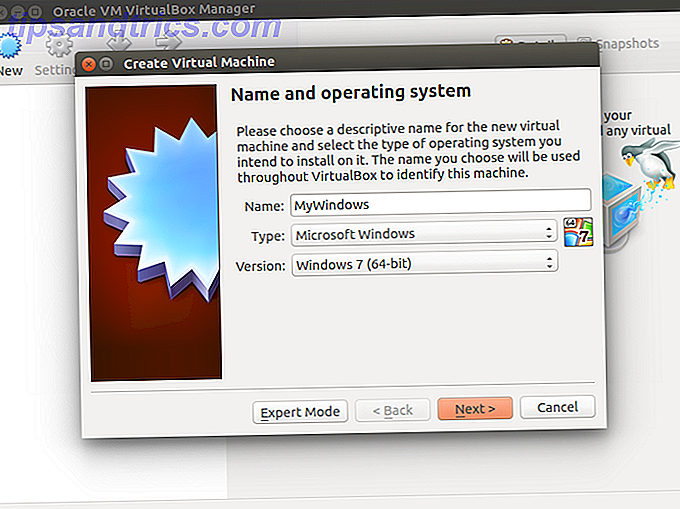
![3 grunner til at du kanskje vil kompilere din egen kjerne [Linux]](https://www.tipsandtrics.com/img/linux/704/3-reasons-why-you-might-want-compile-your-own-kernel.jpg)